วิธีปิดการใช้งาน Microsoft Edge ใช้สำหรับแชร์ข้อความ
จะเห็นข้อความที่เกิดซ้ำในบางครั้งขณะพยายามปิดเบราว์เซอร์Microsoft Edge อ่านข้อความ – มีการใช้ Microsoft Edge สำหรับการแชร์(Microsoft Edge is being used for sharing)แม้ว่าคุณจะไม่ได้เปลี่ยนการตั้งค่าใดๆ ในอุปกรณ์ของคุณก็ตาม
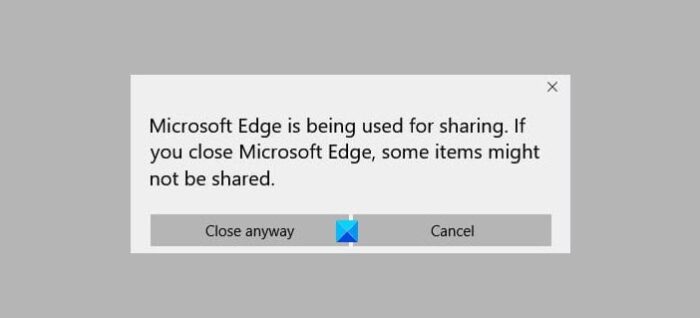
ปิด การใช้งาน Microsoft Edgeสำหรับการแชร์ข้อความ
ปรากฏเพราะบางทีคุณอาจเริ่มดำเนินการแบ่งปัน(share operation)และกระบวนการยังคงดำเนินต่อไป ในกรณีนี้ ทางที่ดีควรรอสักครู่ หากคุณประสบปัญหานี้บ่อยครั้งและต้องการปิดใช้งาน นี่คือสิ่งที่คุณสามารถทำได้เพื่อปิดใช้งานหรือปิดใช้Microsoft Edgeนี้เพื่อแจ้งการแชร์:
- รีสตาร์ทเบราว์เซอร์ Edge
- ค้นหาปุ่มแชร์ที่ด้านบน
- คลิกขวาที่ไอคอนแชร์
- เลือกตัวเลือกแถบเครื่องมือปรับแต่ง(Customize)
- ถัดไป ปิดสวิตช์สำหรับ ปุ่มแสดง การแชร์(Show Share button)
- รีสตาร์ทเบราว์เซอร์ Edge อีกครั้ง
ให้เราดูวิธีการในรายละเอียดตอนนี้
ข้อความทั้งหมดอ่านว่า ' กำลังใช้เบราว์เซอร์ Microsoft Edge สำหรับการแชร์ หากคุณปิด Microsoft Edge บางรายการอาจไม่(The Microsoft Edge browser is being used for sharing. If you close Microsoft Edge some items might not be shared)แชร์ หากต้องการแก้ไข คุณสามารถเลือกที่จะไม่แสดง ปุ่ม แชร์(Share)ในพื้นที่แถบเครื่องมือ ดังนั้น หากคุณไม่ค่อยใช้ ตัวเลือก ShareในMicrosoft Edgeคุณสามารถลองปิดการใช้งาน ตัวเลือก Shareเพื่อหยุดเห็นข้อความแสดงข้อผิดพลาด นี่คือวิธี!
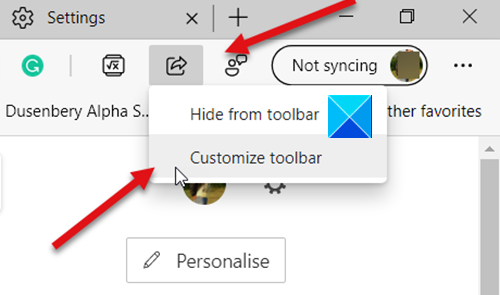
ขั้นแรก ปิดเบราว์เซอร์และรีสตาร์ทMicrosoft Edge(Microsoft Edge)
จากนั้นไปที่บริเวณแถบเครื่องมือและคลิกขวาที่ไอคอนแชร์(Share)
เลือก ตัวเลือกแถบเครื่องมือปรับแต่ง(Customize toolbar)
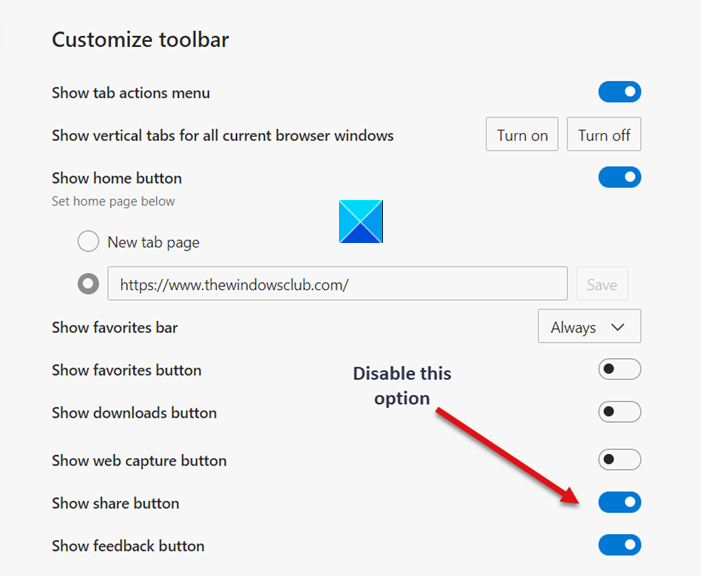
เมื่อนำทางไปยังหน้าจอใหม่ ให้เลื่อนลงไปที่ ตัวเลือก แสดงปุ่มแชร์(Show share button)และสลับสวิตช์ไปที่ตำแหน่งปิด(Off)
อีกวิธีหนึ่ง คุณสามารถปิดใช้คำแนะนำแอปแชร์โดยทำตามคำแนะนำที่ระบุไว้ในโพสต์
หลังจากปฏิบัติตามวิธีแก้ไขปัญหาที่อธิบายไว้ข้างต้นแล้ว คุณจะไม่เห็นMicrosoft Edgeถูกใช้สำหรับการแชร์ข้อความอีกเลย และเบราว์เซอร์ควรทำงานได้อย่างราบรื่น
Hope it helps!
Related posts
วิธีการลบปุ่มเมนู Extensions จาก Microsoft Edge toolbar
วิธีตั้งค่าหรือเปลี่ยน Microsoft Edge homepage บน Windows 10
เพิ่ม Home button ถึง Microsoft Edge browser
วิธีการ จำกัด Media Autoplay ใน Microsoft Edge browser
วิธีการบังคับใช้ Google SafeSearch ใน Microsoft Edge ใน Windows 10
นโยบายการอัปเดตจะถูกกำหนดค่า แต่จะถูกละเว้น - Microsoft Edge
วิธี Highlight Text ในเอกสาร PDF ใน Microsoft Edge browser
วิธีการติดตั้ง Chrome Themes บน Microsoft Edge browser
วิธีการแสดงหรือซ่อน Collections button ใน Microsoft Edge browser
วิธีการปิดการแจ้งเตือนผลักดันเว็บไซต์ Microsoft Edge
คอลเลกชันใน Microsoft Edge เป็นวิธีที่ง่ายในการจัดเก็บ web content
วิธีการบล็อกเว็บไซต์ใน Microsoft Edge ใน Windows 10
วิธีการพินเว็บไซต์ไปยัง Taskbar กับ Microsoft Edge
Microsoft Edge ปิดอัตโนมัติทันทีหลังจากเปิดบน Windows
Microsoft Edge จะไม่เปิดบน Windows 11/10
Access & use Microsoft Edge เกี่ยวกับ Flags Page บน Windows 10
วิธีการติดตั้งนามสกุลใน Microsoft Edge browser
Microsoft Edge ไม่สามารถเปิดได้โดยใช้ administrator account ในตัว
Best Themes สำหรับ Microsoft Edge จาก Edge Extensions and Add-ons Store
วิธีเปิดใช้งาน Collections feature ใน Microsoft Edge browser
